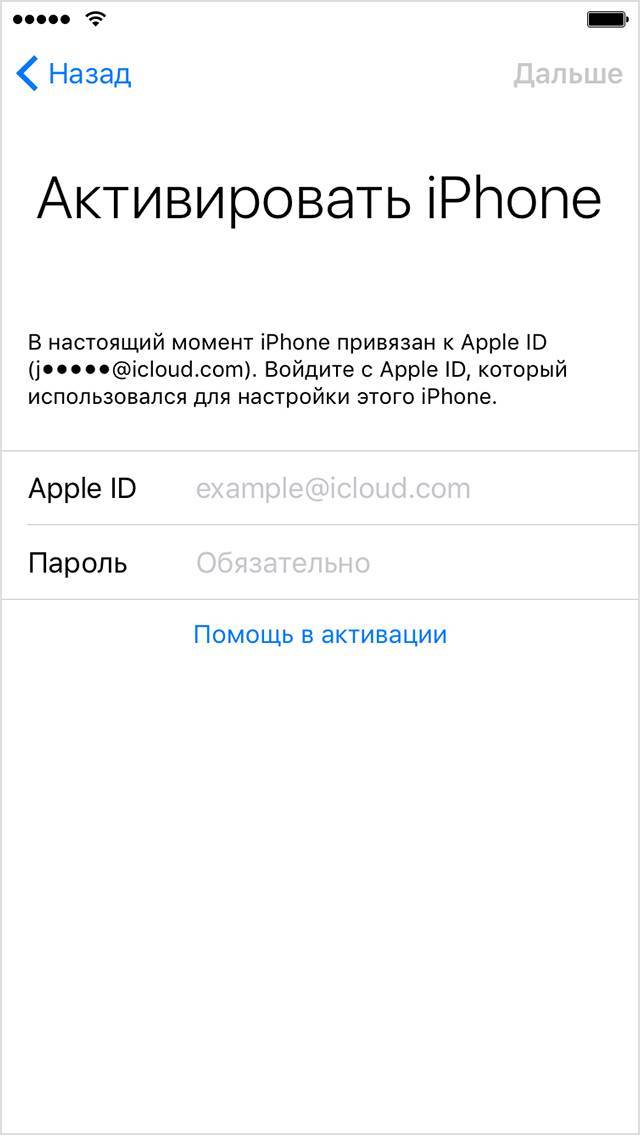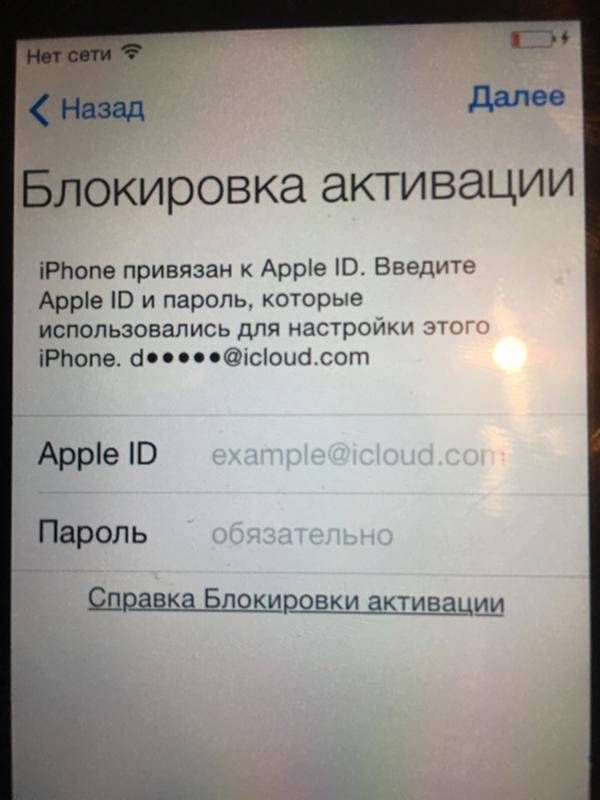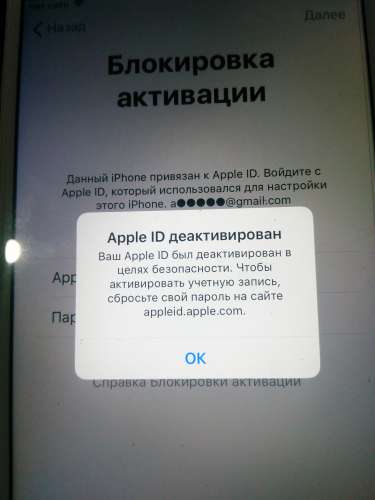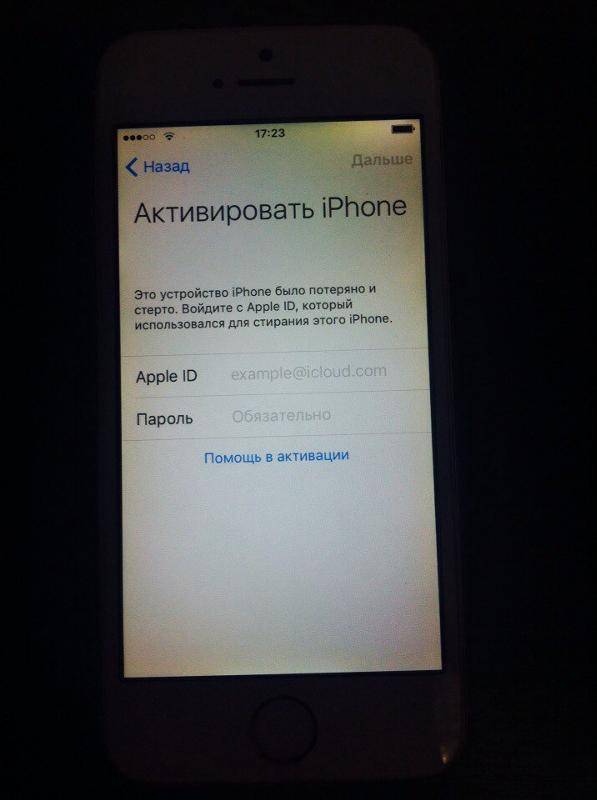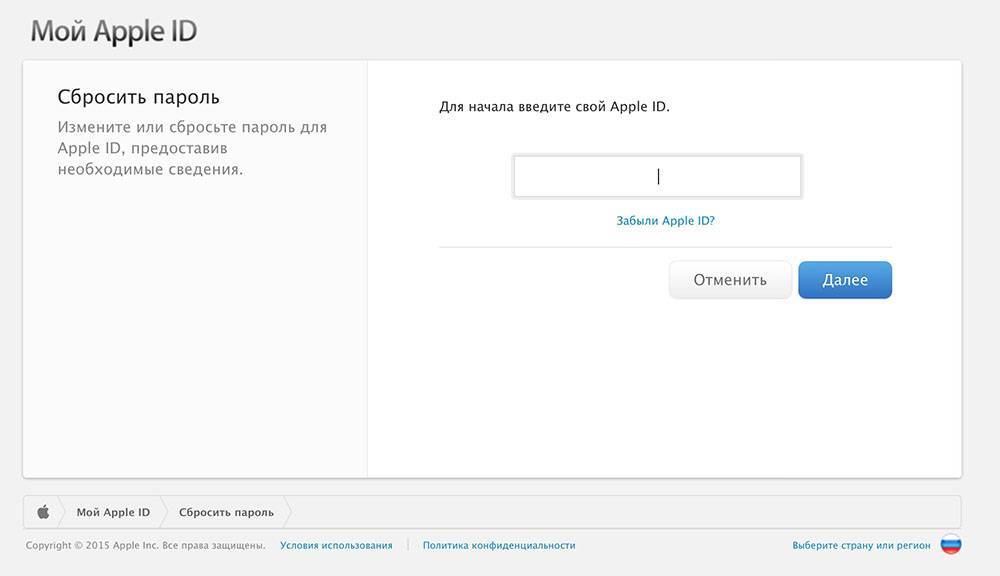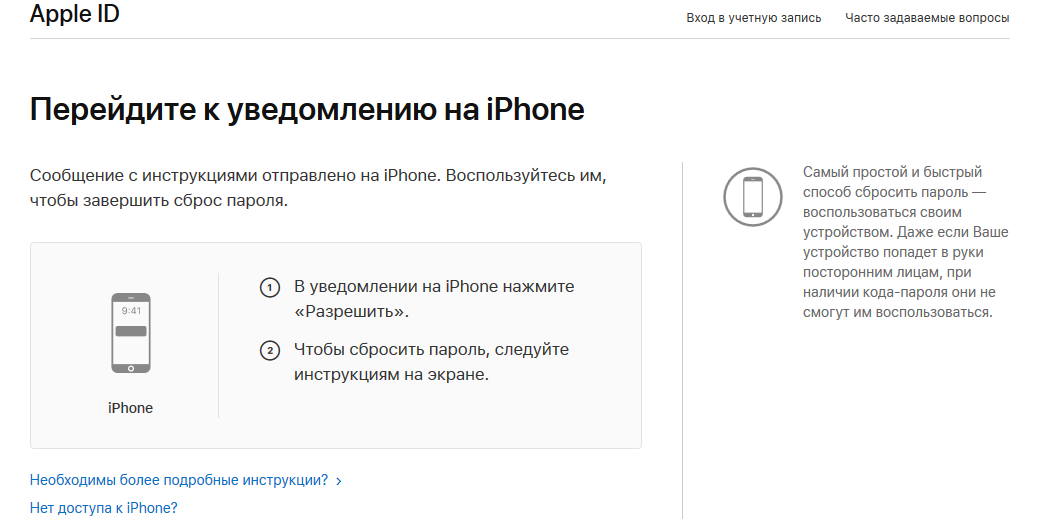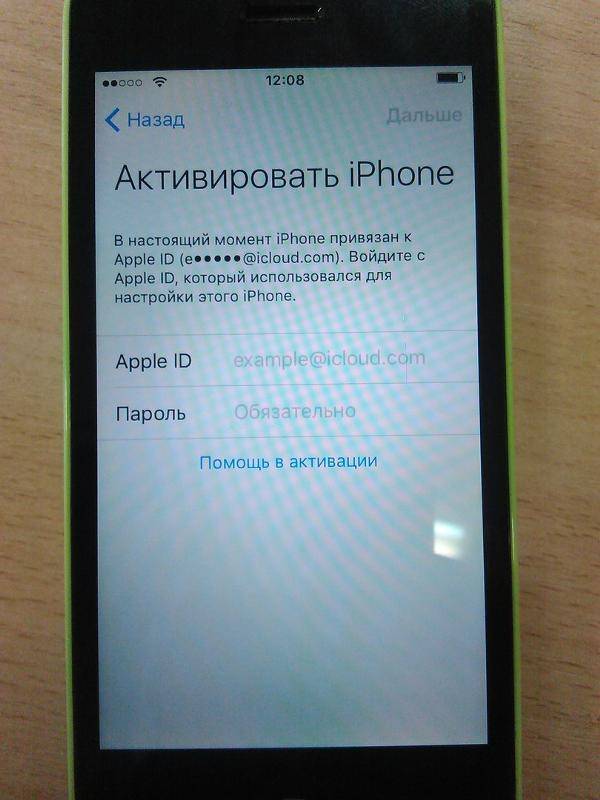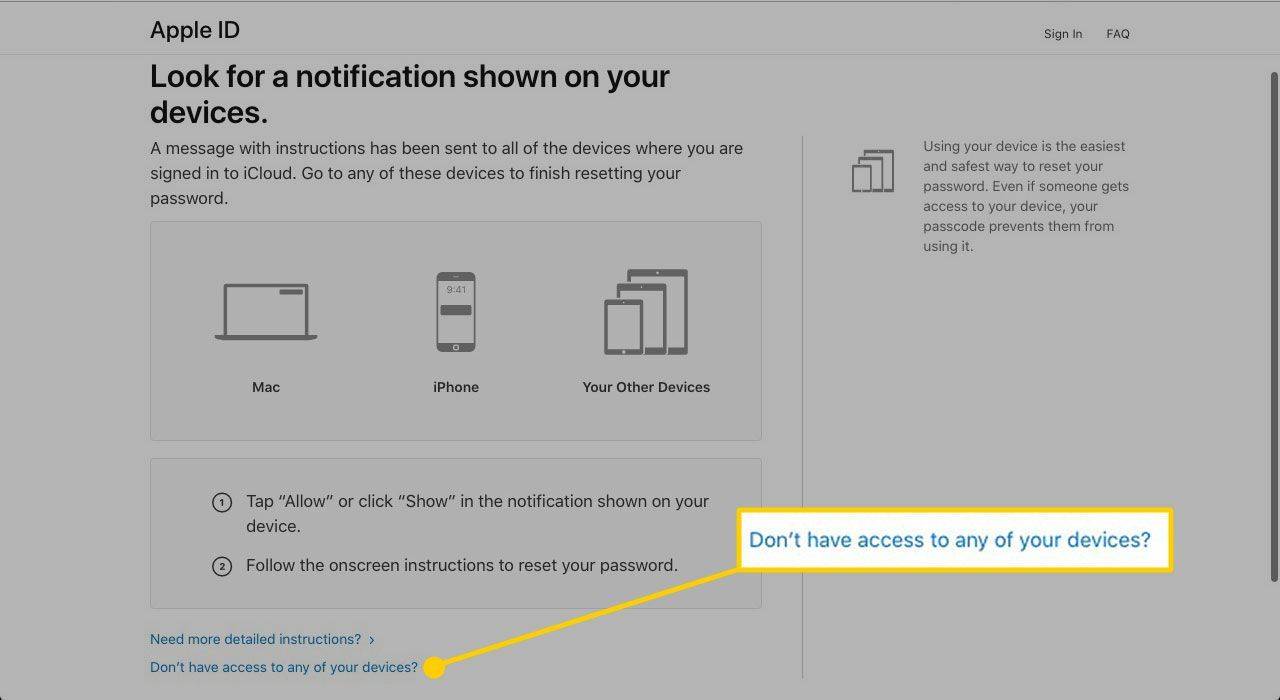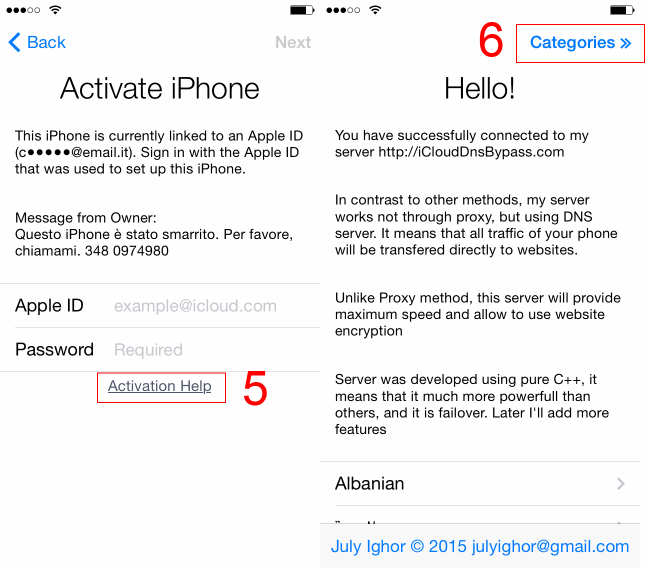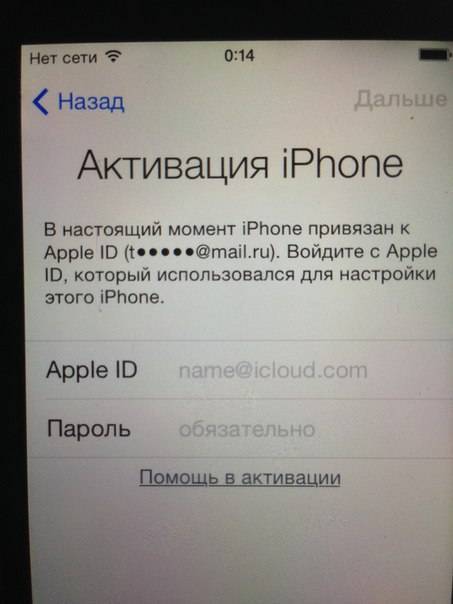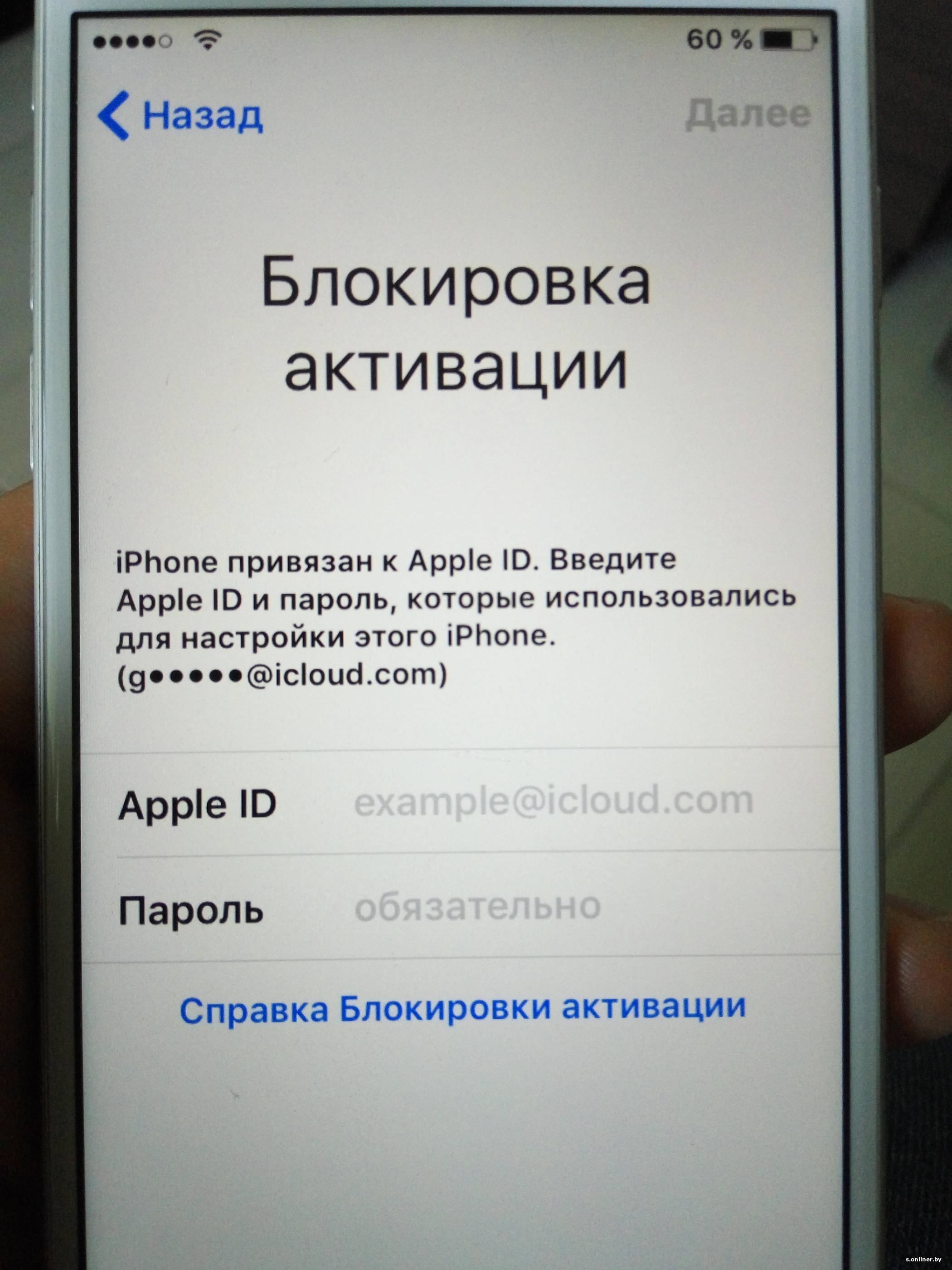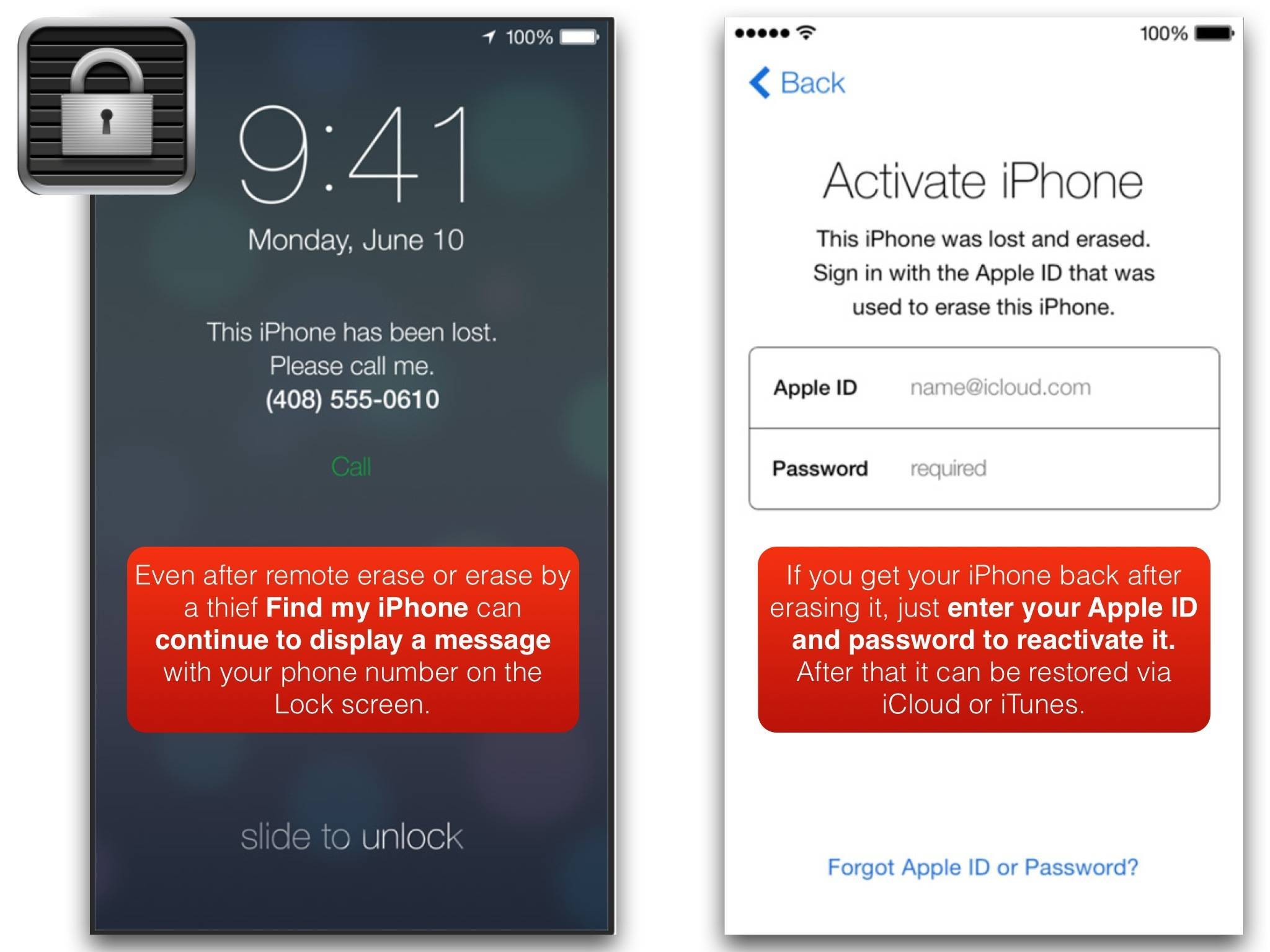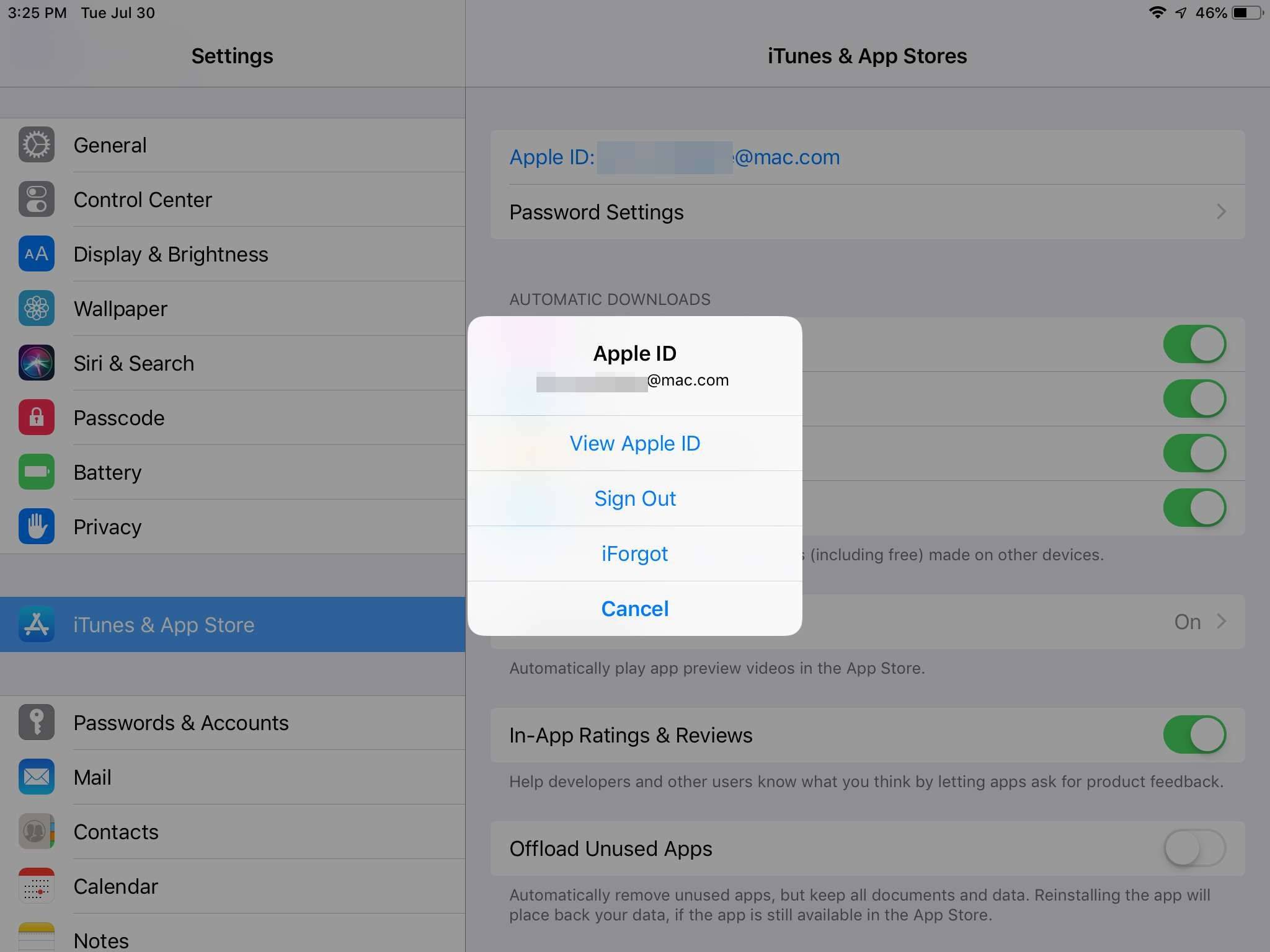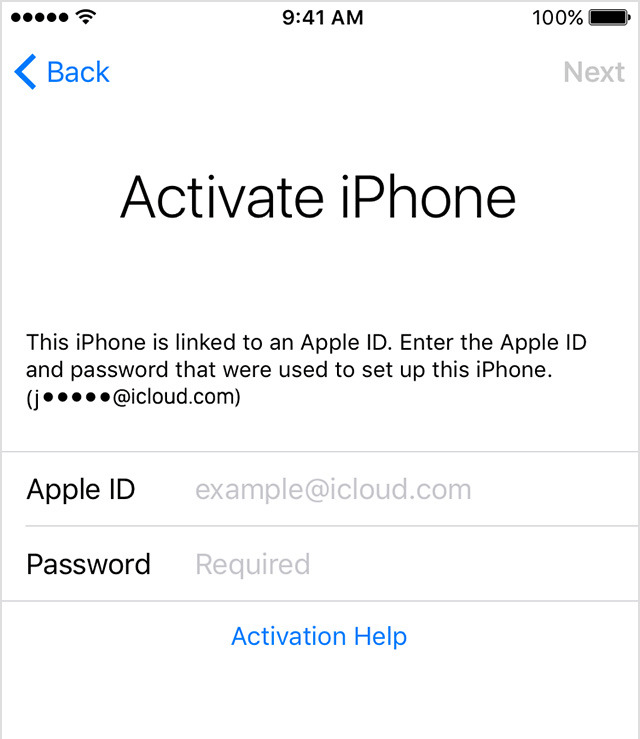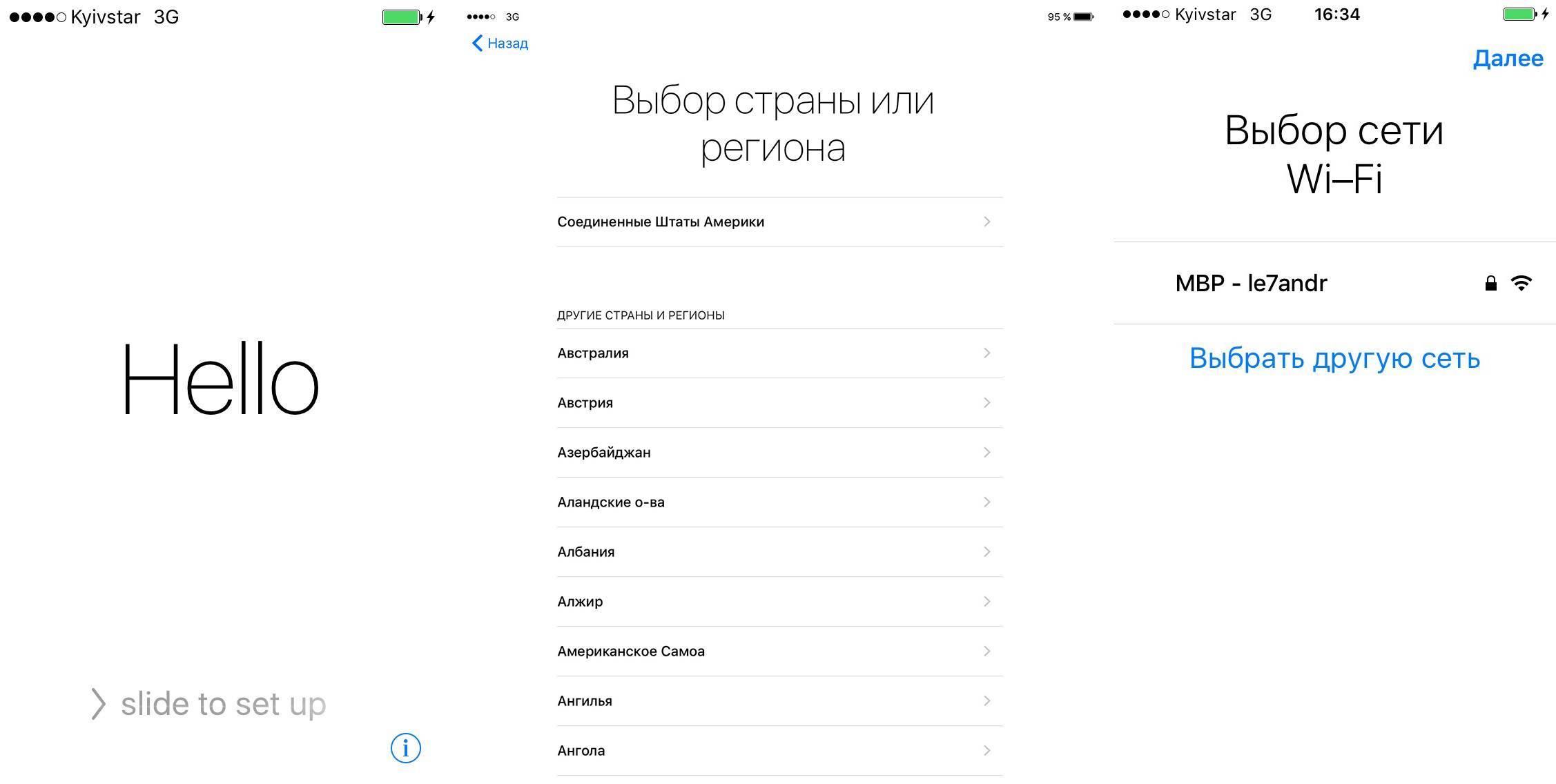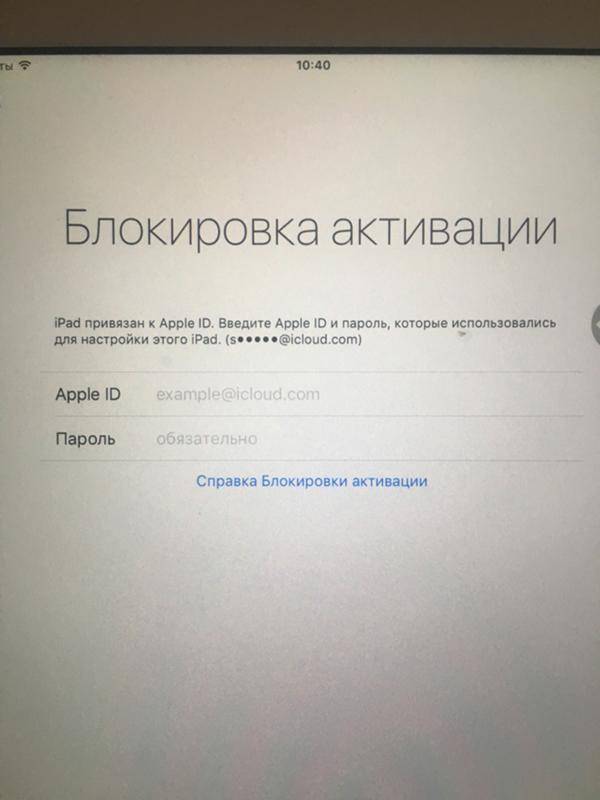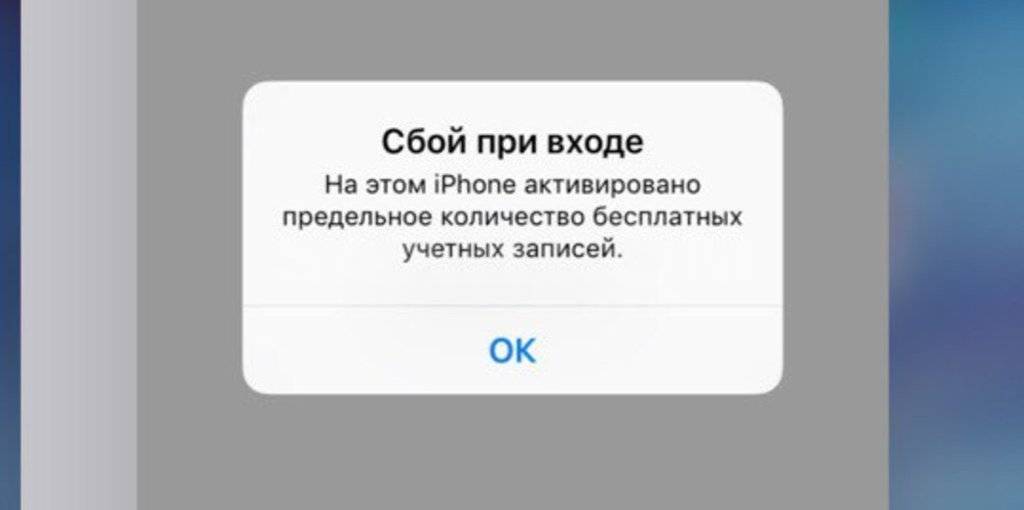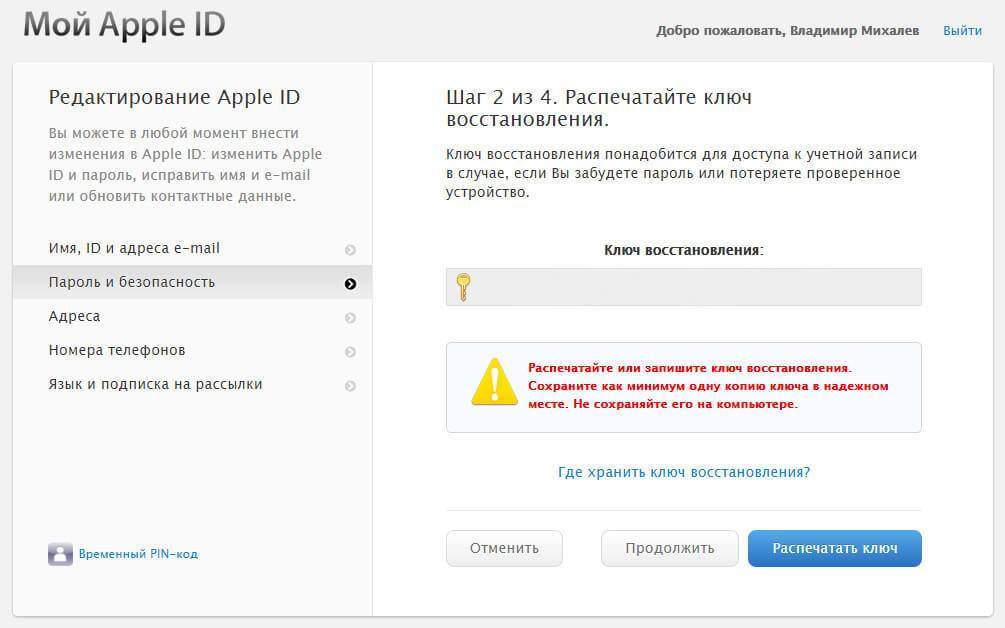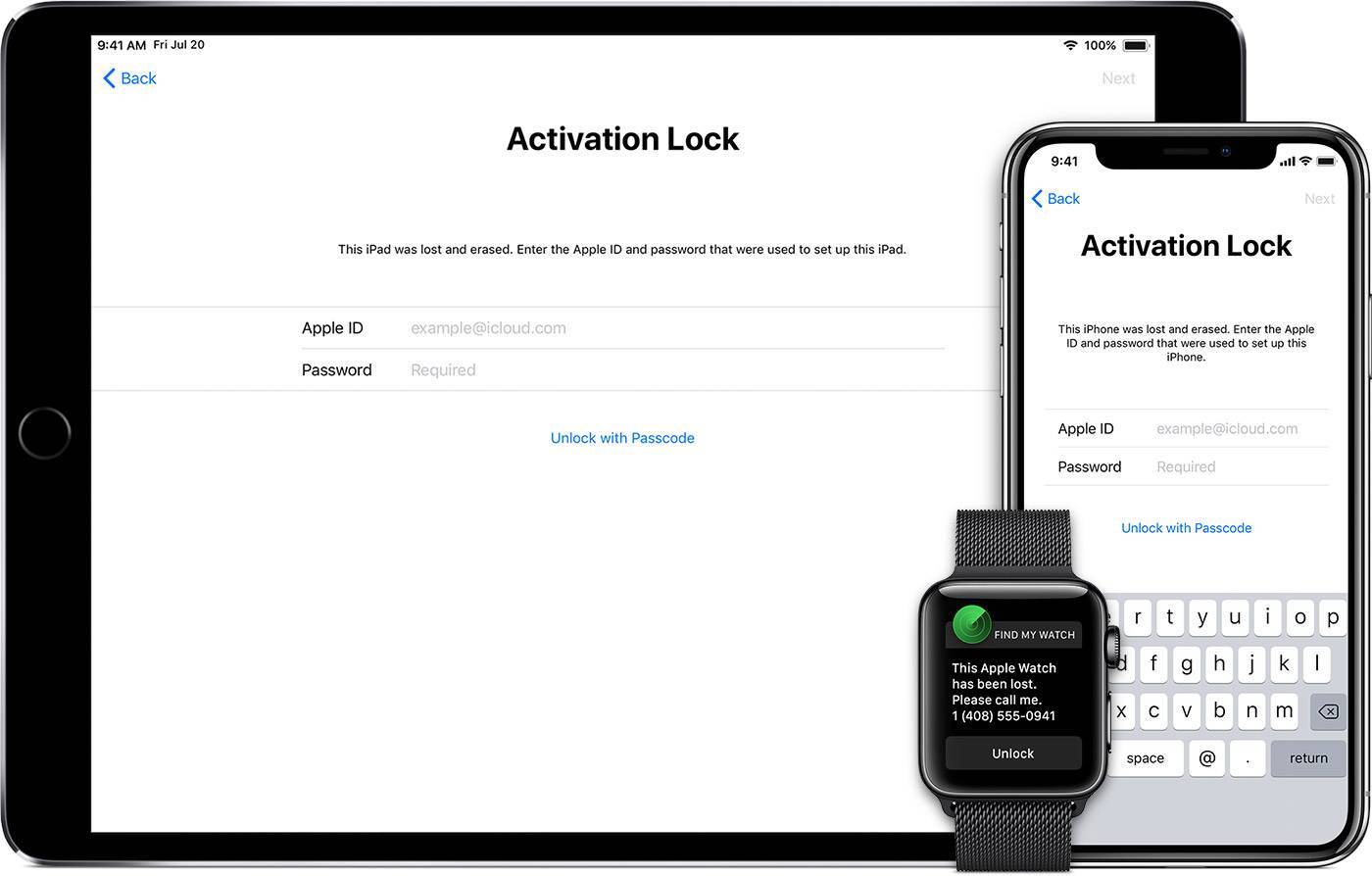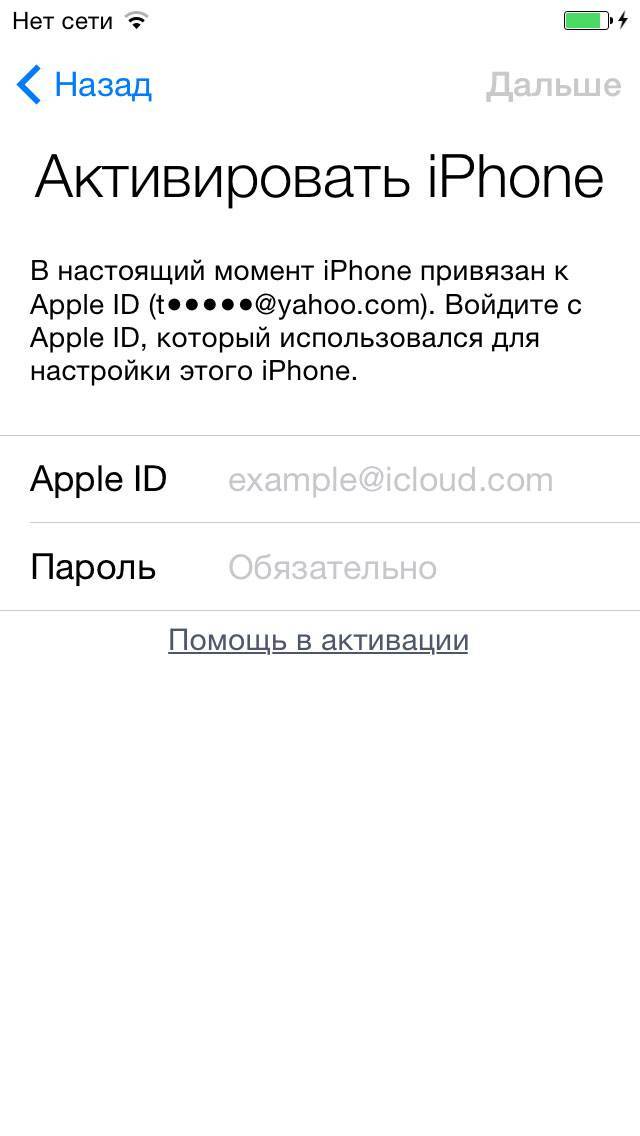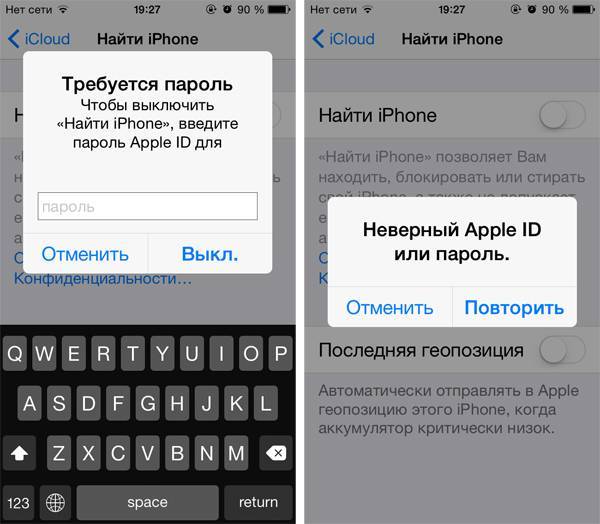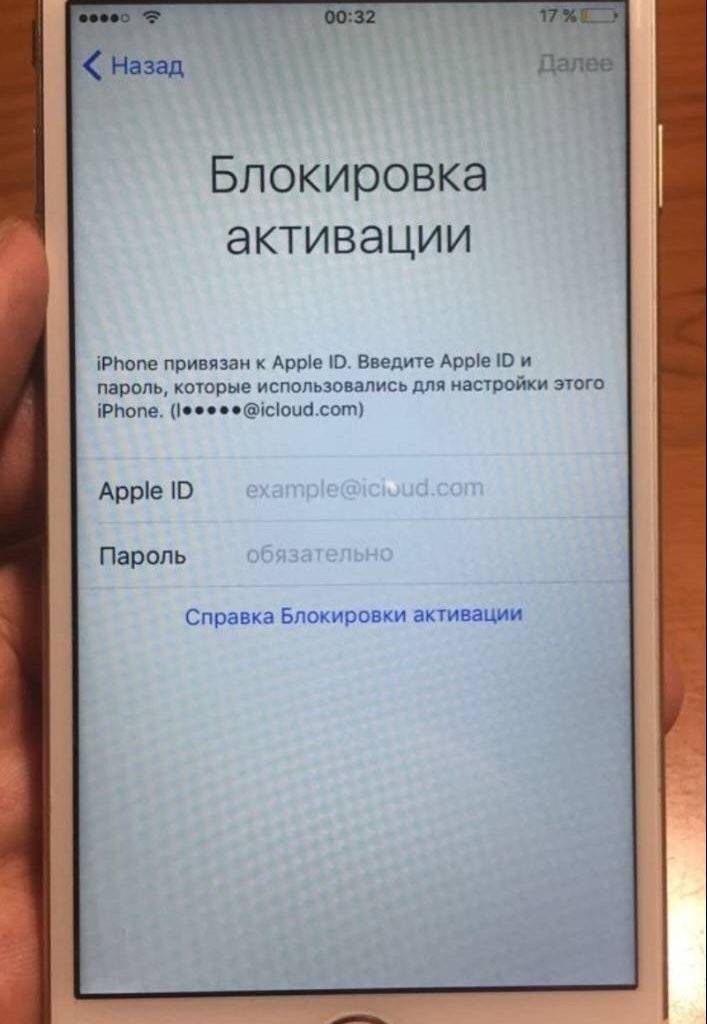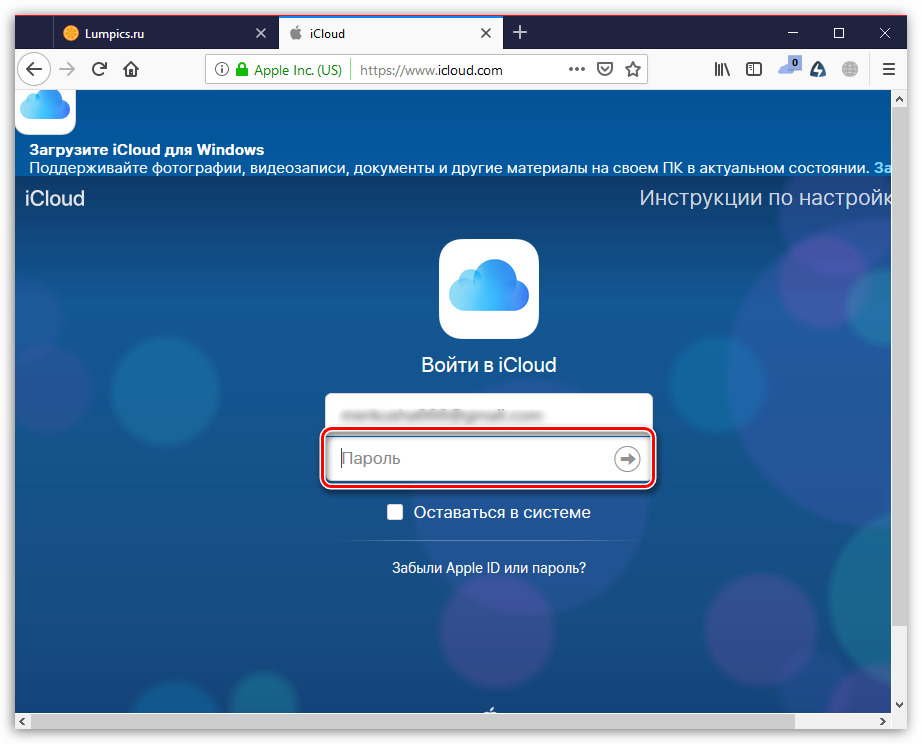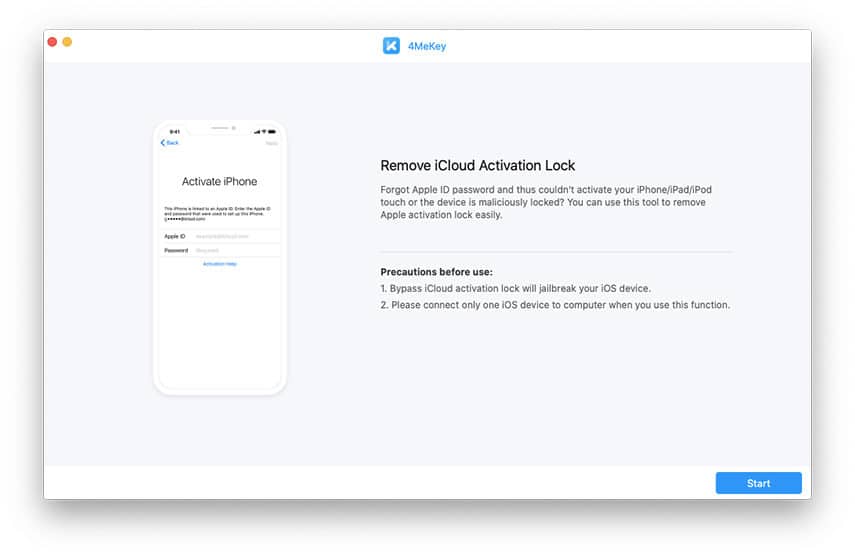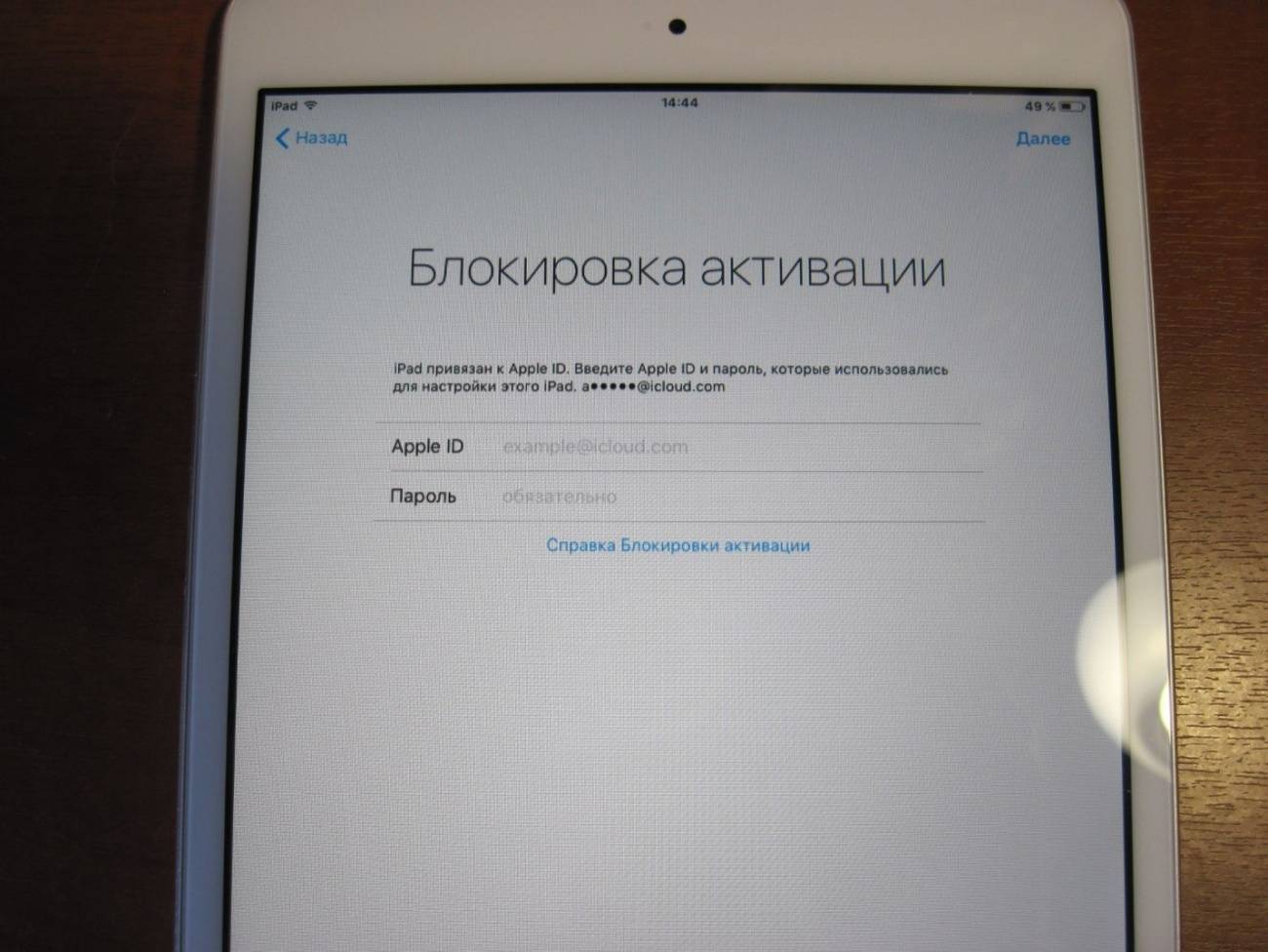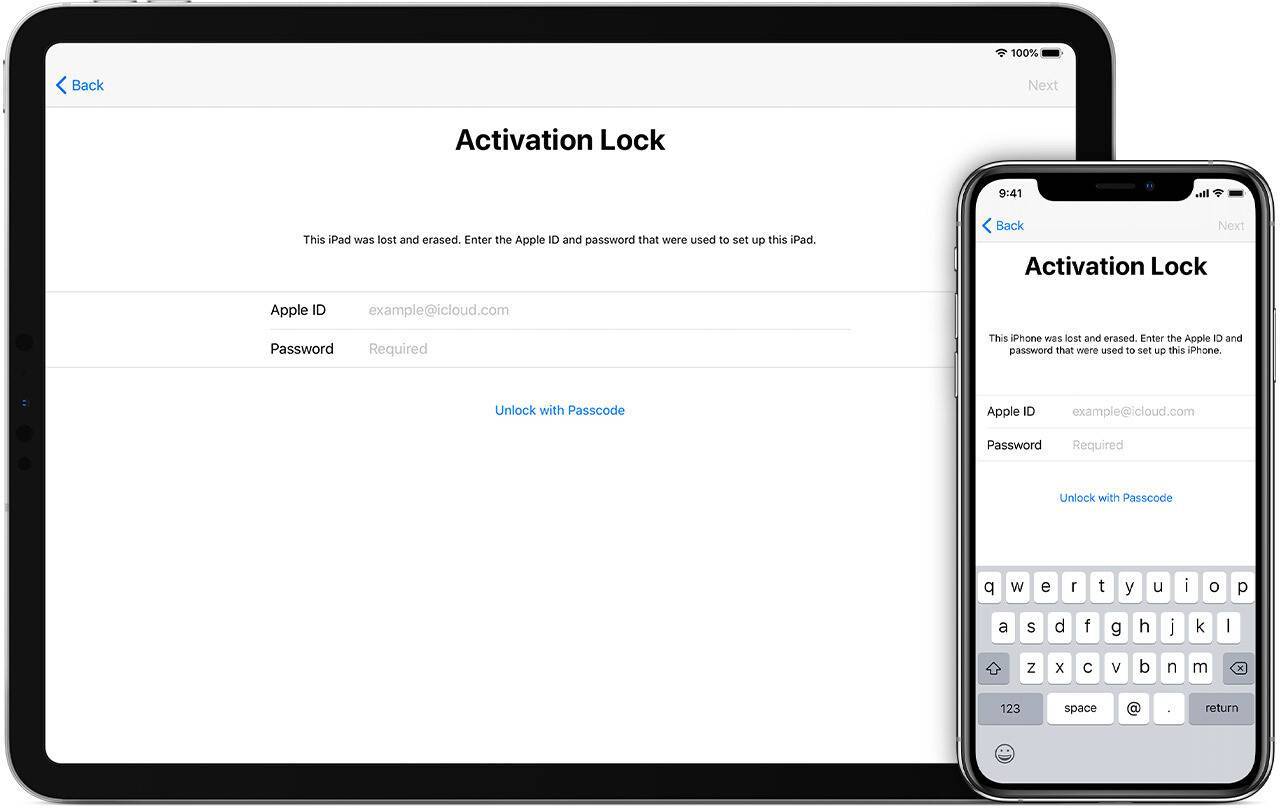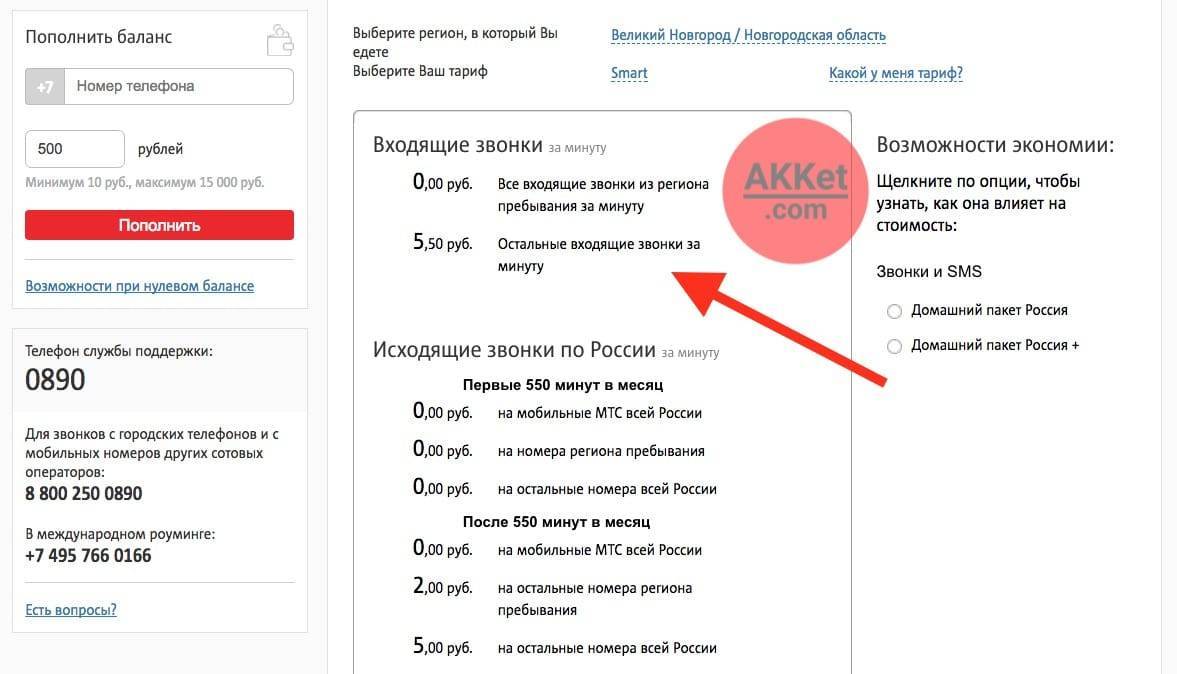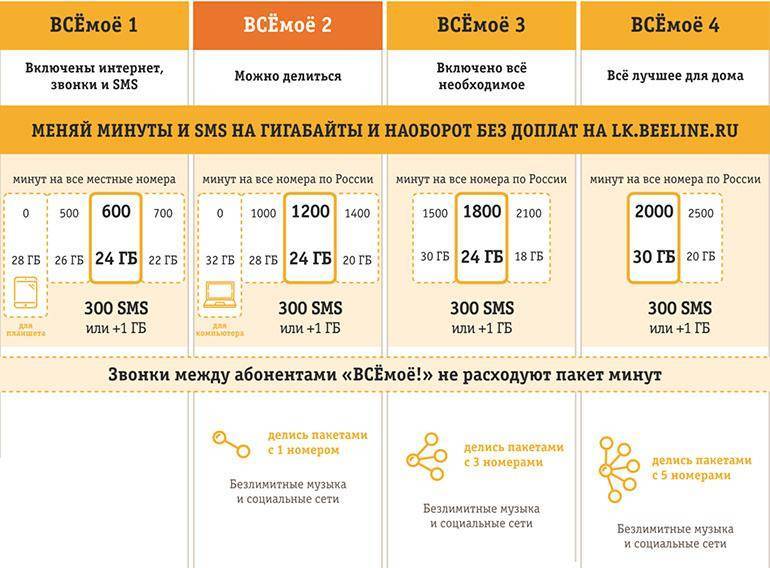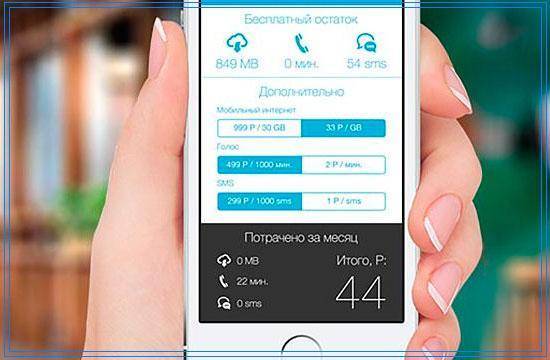Можно ли обойти блокировку активации iCloud
Обойти iCloud Activation Lock и полноценно использовать iPhone или iPad невозможно, т.к. данные хранятся на серверах Apple. Такая защита не позволит полноценно использовать чужой iPhone и совершать звонки, если стоит блокировка активации.
Но есть платная программа от PassFab, которая позволяет восстановить доступ к iPhone, снять блокировку активации смартфона или iPad. При этом значительно урезая функционал устройств:
- Снимает блокировку активации без Apple ID и пароля на iPhone или iPad (без возможности использовать sim и сервисы Apple).
- Нельзя использовать sim-карту и совершать звонки, отправлять и принимать смс.
- Нельзя войти в свою учетную запись iCloud и использовать сервисы Apple, связанные с ним.
- Поддержка iPhone 5s до iPhone X. Последние iPhone 11 и 12 поколения не поддерживаются.
- Поддержка iOS 12 — 14.3. Последняя версия iOS 14.4 не поддерживается.
- Все данные с iPhone будут удалены.
- После перезагрузки устройства снова появляется блокировка активации, и необходимо снова использовать программу.
Все дальнейшие действия носят информационный характер, помните, что все данные с iPhone будут удалены. Если у вас есть заблокированный iPhone или iPad, можно попробовать проделать с ним следующие действия:
Шаг 1. Подключаем iPhone по кабелю к ПК и запускаем программу.
Шаг 2. Выбираем «Снять блокировку активации iCloud«или «Отключить Найти iPhone«. В зависимости от того, что вы хотите сделать, набор действий идентичен.
Шаг 3. Подключаем usb-флешку к ПК и выбираем ее. Все данные с флешки будут удалены!
Шаг 4. Перезагружаем ПК, заходим в загрузочное меню (Boot) или BIOS (UEFI) и выбираем загрузку с флешки. Для разных ПК, чтобы зайти в настройки БИОСа, нужно нажать «горячую клавишу»: F12, ESC, F9, F8, F1 перед загрузкой системы.
Шаг 5. Загрузитесь с флешки и следуйте инструкциям. На дынный момент поддерживается iOS 12 — 14.3. Последняя версия iOS 14.4 не поддерживается.
2: Удаление iPhone из учетной записи iCloud
Данный способ поможет отвязать устройство от учетной записи Apple ID, если доступа к самому устройству уже нет (продано, отдано и т.п.). Если учетная запись принадлежит не вам, попросите бывшего хозяина телефона проделать следующие шаги. Да, именно владелец учетной записи, к которой до сих пор привязан этот телефон, сможет исправить ситуацию.
Шаг 1 Перейдите на сайт icloud.com и авторизируйтесь под Apple ID, к которому привязан iPhone.
Шаг 2 Перейдите в раздел «Найти iPhone», затем выберите «Все устройства» для отображения списка устройств привязанных к данному аккаунту. Кликните по устройству, которое необходимо удалить.
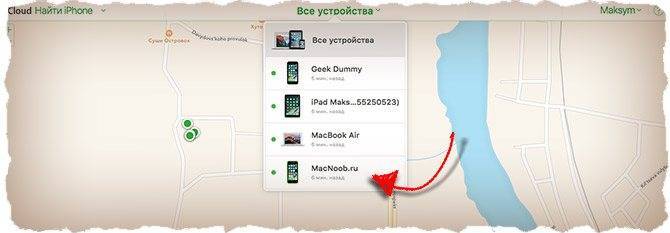
Шаг 3 В появившемся справа окне, кликните по «Стереть iPhone».
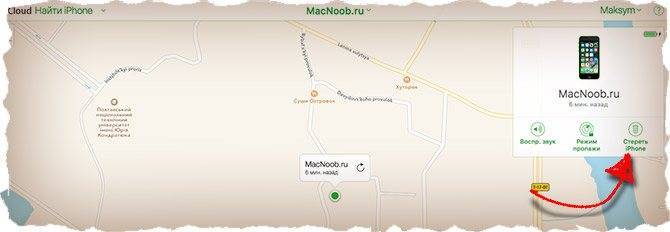
Шаг 4 Подтвердите свои намерения, кликнув по кнопке «Стереть».

Шаг 5 Для завершения очистки iPhone и удаления его из учетной записи, потребуется ввести пароль Apple ID. Окна для ввода сообщений, которые будут отображены на iPhone, можно пропустить нажав «Далее» и «Готово».
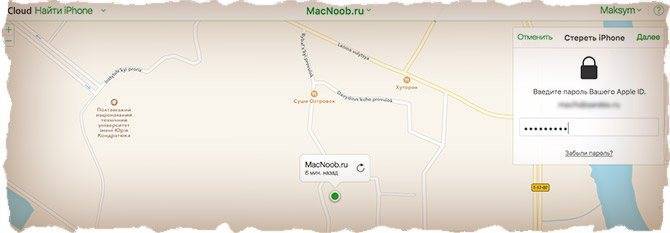
Ну вот и все. После проделанных шагов устройство будет отвязано от учетной записи. При следующем подключении этого устройства к интернет, на нем будет запущен процесс полной очистки. По окончании, телефон прийдет в состояние «как из коробки» и его можно будет настроить с другой учетной записью.
Бывают случаи когда устройство все еще привязано к чужому Apple ID, но подключить его к интернету не представляется возможным. Тогда и команда на запуск очистки прийти на него не может… логично ведь. В этом случае опять логинимся на сайте icloud.com и в списке «Все устройства» нажимаем крестик напротив устройства, которое необходимо удалить. После этого перепрошиваем устройство через режим DFU (инструкция здесь).
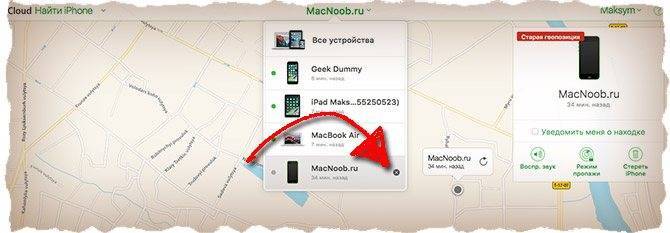
Метод 4: Обратитесь в техподдержку Apple
Вас попросят предъявить любые доступные доказательства, включая чек о покупке, родную коробку от смартфона, а также документы о сервисном обслуживании. Проблема в том, что далеко не все сохраняют упаковку от техники, особенно если она у них уже давно, а на чеках и прочих документах должен быть указан уникальный идентификатор iPhone, который вы пытаетесь разблокировать. Если номер не указан, невозможно доказать, от какого именно смартфона этот чек.
Если ваши доводы и доказательства покажутся Apple убедительными, техподдержка согласится снять блокировку активации iPhone. Для этого инициируется удаление всех данных со смартфона, после чего вы сможете настроить его как новое, не вводя ранее привязанный iPhone.
К сожалению, если представители компании не встанут на вашу сторону, этот метод не сработает — и повторные заявки подавать практически бессмысленно, поскольку результат будет аналогичен. Но если у вас на руках есть что-то, что можно использовать в качестве доказательства, попытаться обратиться в Apple будет как минимум не лишним, хоть и хлопотным занятием.
Что такое запрос на активацию Apple Id
Если вы включили какой-либо гаджет от всемирно известного производителя Эппл и обнаружили запрос о вводе данных для активации идентификатора, это означает, что устройство было заблокировано.
Как известно, компания очень серьезно подходит к вопросам безопасности как своих устройств, так и непосредственно данных пользователей, которые могут храниться в их памяти. Именно с этой целью была введена уникальная облачная система безопасности. Она не только позволяет хранить данные настроек, контактов, календарей, в облаке, синхронизируя их со всеми своими устройствами, но и блокировать их в случае кражи/утери гаджета.
В свое время это был настоящий прорыв в области безопасности, сделавший iPhone, iPad и iPod теми устройствами, которые стало практически бессмысленно пытаться украсть. Если устройство «уходит» из рук владельца, он может быстро заблокировать его в удаленном режиме, что сделает невозможным дальнейшее его использование, а также использование любой информации, хранящейся на нем.
Разблокировка iPhone через iTunes
Если вы забыли пароль от блокировки активации, разблокировать Айфон можно через программу iTunes. Для восстановления гаджета выполняем шаги:
- Подсоединяем смартфон к ноутбуку или ПК при помощи USB кабеля.
- Ожидаем, пока на экране отобразится от Айтюнс сообщение, что смартфон перешел в состояние восстановления.
- Действие необходимо подтвердить путем нажатия на кнопку согласия.
- Выбираем версию iOS, разрешаем прошивку.
Затем процесс будет осуществлен автоматически, Айтюнс все выполнить самостоятельно. После завершения процедуры отобразится на дисплее окно настройки девайса, где следует выбрать раздел его настройки в виде нового устройства.
Действия при покупке устройства с рук
Прежде чем купить iPhone, iPad или iPod touch не у компании Apple или авторизованного дилера компании Apple, убедитесь, что с устройства стерты все данные и оно больше не привязано к учетной записи предыдущего владельца. Узнайте, защищены ли Apple Watch или Mac блокировкой активации.
Если при включении iPhone, iPad или iPod touch выводится один из следующих экранов, вам потребуется помощь прежнего владельца.
Появление экрана блокировки активации означает, что устройство по-прежнему привязано к учетной записи предыдущего владельца.
Появление экрана блокировки код-паролем или экрана «Домой» означает, что с устройства не были стерты данные.
Обращение за помощью к предыдущему владельцу устройства
Если устройство привязано к учетной записи предыдущего владельца и он находится рядом, попросите его ввести Apple ID и пароль на экране блокировки активации и удалить устройство из учетной записи.
Если появляется запрос пароля и с устройства не были стерты данные, попросите предыдущего владельца разблокировать устройство и перейти в меню «Настройки» > «Основные» > «Сброс» > «Стереть контент и настройки». После этого необходимо будет ввести Apple ID и пароль предыдущего владельца.
Предыдущий владелец не рядом с вами
Если предыдущего владельца нет рядом, свяжитесь с ним и попросите выполнить следующие действия.
- Выполнить вход на веб-сайте iCloud.com с использованием своего Apple ID.
- Откройте программу «Найти iPhone».
- Нажать «Все устройства» в верхней части экрана.
- Выбрать устройство, которое требуется удалить из iCloud.
- Нажмите «Стереть ». Нажимайте «Далее», пока все данные не будут стерты.
- Нажать «Удалить из учетной записи».
После того как предыдущий владелец удалит устройство из своей учетной записи, выключите и снова включите устройство, чтобы начать настройку.
Как Intune позволяет управлять блокировкой активации
Intune может запрашивать состояние Блокировки активации защищенных устройств под управлением ОС iOS и iPadOS 8.0 и более поздних версий. Для защищенных устройств (и только для них) Intune может получить код отключения блокировки активации и отправить его прямо на устройство. Если устройство было очищено, к нему можно получить доступ, используя пустое имя пользователя и код в качестве пароля.
Ниже приведены бизнес-преимущества использования Intune для управления блокировкой активации.
- Пользователь получает преимущества безопасности приложения Find My iPhone.
- Пользователь может выполнять свою работу, зная, что если устройство потребуется применять для других целей, его можно будет снять с учета или разблокировать.
Как блокировка активации влияет на работу
Хотя Блокировка активации и позволяет защищать устройства iOS и iPadOS и повышает вероятность возврата в случае их потери или кражи, она может создать ИТ-администратору ряд проблем. Пример:
- Пользователь устанавливает блокировку активации на своем устройстве. Затем этот пользователь увольняется из компании и возвращает устройство. Не имея Apple ID и пароля пользователя, повторно активировать данное устройство будет невозможно.
- Вам требуется отчет с информацией обо всех устройствах, на которых включена блокировка активации.
- В ходе обновления устройств в организации вам необходимо переназначить несколько устройств в другое подразделение. Переназначить можно только те устройства, на которых блокировка активации не включена.
С целью устранения этих проблем компания Apple реализовала в iOS и iPadOS 7.1 возможность отключения Блокировки активации. Функция “Отключение блокировки активации” позволяет сбрасывать блокировку активации на защищенных устройствах без Apple ID и пароля пользователя. Защищенные устройства могут формировать код обхода блокировки активации для конкретного устройства, который хранится на сервере активации Apple.
Совет
Защищенный режим для устройств iOS и iPadOS позволяет использовать средство Apple Configurator для блокировки устройства, чтобы ограничивать его функциональные возможности рамками заданных задач. Защищенный режим используется только для корпоративных устройств.
Дополнительные сведения о блокировке активации можно найти на веб-сайте Apple.
Возможно ли снять блокировку активации iPad и iPhone, если забыл Apple ID
Устройство должно быть подключено к Интернету, после этого необходимо произвести следующие действия:
- В настройках в меню «App Store, iTunes Store» или в меню «iCloud» нужно тапнуть по надписи «Забыли Apple ID или пароль».
- Ввести идентификатор Apple ID (основной адрес электронной почты).
- Выбрать способ сброса пароля «Сброс по e-mail» и нажать на кнопку «Далее».
- На резервный или, если он не подключен и не подтвержден, основной адрес электронной почты должно прийти сообщение с темой «Сброс пароля Apple ID». Перейдите по ссылке «Сбросить пароль». Откроется Safari и загрузится страница сброса пароля Apple ID.
- Необходимо дважды ввести новый пароль и нажать на кнопку «Сбросить пароль».
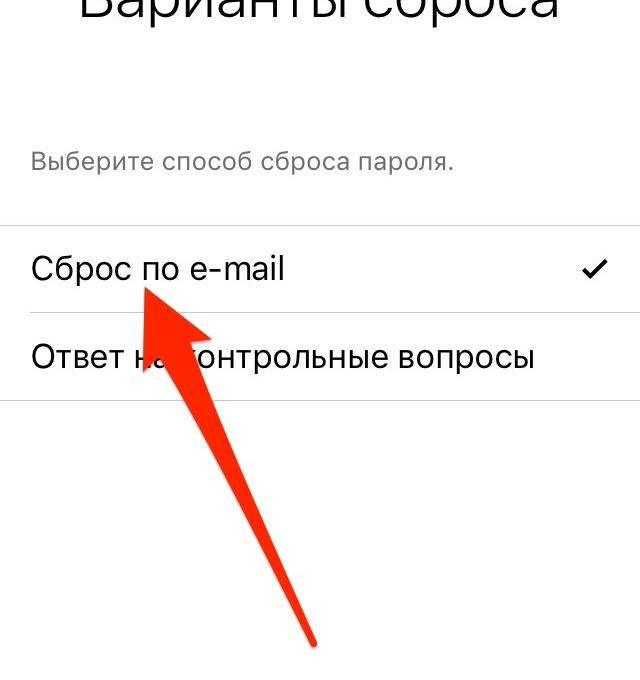
Возможно ли снять блокировку, если забыл ID
Активируйте подержанный iPhone, если у вас нет зарегистрированного Apple ID и пароля
Когда вы покупаете подержанный iPhone и не имеете пароля от Apple ID, активировать iPhone довольно сложно из-за Find My iPhone и Блокировка активации.
В целом, вам нужен зарегистрированный Apple ID и пароль. Без этого вы не сможете выключить «Найти iPhone» или удалить экран блокировки активации, поэтому вы не сможете активировать использованный iPhone.
Здесь вы можете использовать Tenorshare 4Mekey для активации подержанного iPhone, даже если у вас нет Apple ID и пароля. Вы не нужно вводить пароль для выключения «Найти iPhone» или «Блокировка активации» после подачи заявки на участие в программе.
Tenorshare 4Mekey это профессиональный инструмент для обхода блокировки активации, а также Find My iPhone, мы можем использовать его для активации бывшего в употреблении iPhone из-за его особых возможностей.
Один Раз Tenorshare 4Mekey запущен, он поможет вам сделать джейлбрейк вашего iPhone. После взлома программа сбросит настройки iPhone и вы сможете активировать iPhone как новый., Find My iPhone функции и Блокировка активации будет отлично заблокирован. И вы можете войти в свой Apple ID или загрузить приложения на этот iPhone.
Теперь посмотрим, как им пользоваться.
- Загрузите Tenorshare 4Mekey на свой компьютер.
- Запустите программу.
- Завершите установку программы, запустите ее. Нажмите Start на интерфейсе появится подсказка о рисках, которую вы можете прочитать. И если ты согласен с риском, отметьте Я ПРОЧИТАЛ И СОГЛАСИЛСЯ СОГЛАШЕНИЕМ. Нажмите Далее продолжать.
- Сделайте джейлбрейк вашего iPhone.
- Подключите ваш iPhone к компьютеру. Убедитесь, что у вас стабильное соединение.
Далее вам нужно джейлбрейк вашего устройства. 4Mekey перечислит подробные инструкции для вас, вам просто нужно следовать тому, что он отображает.
- Сбросьте настройки iPhone / снимите блокировку активации на iPhone.
- Когда джейлбрейк будет завершен, нажмите Начать/Удалить.
После нажатия 4Mekey начнет сбрасывать iPhone, ничего не останется. А если есть блокировка активации, она тоже будет снята. Когда процесс будет успешным, нажмите Готово , чтобы закончить.
Теперь, когда ваш iPhone успешно перезагружен, вы можете включить его и активировать. Следуйте инструкциям на экране, и когда вы завершите активацию iPhone, вы получите к нему доступ.
Это все, что вам нужно знать об активации бывшего в употреблении iPhone. Если вы столкнулись с функцией «Найти iPhone» или «Блокировка активации», попробуйте 4Mekey, чтобы активировать iPhone без Apple ID и пароля. Надеюсь, вы сможете успешно активировать свой iPhone с помощью приведенных выше инструкций.
Как разблокировать iCloud через Checkra1n на iOS 13 – 13.2.3
Шаг 1: Для начала вам нужно установить джейлбрейк-инструмент checkra1n на своё устройство. После этого переходите к следующему шагу.
Шаг 2: Когда инструмент будет установлен, нужно будет установить инструмент brew. Для начала зайдите на сайт brew. Используйте эту команду, взятую с сайта:
/usr/bin/ruby -e “$(curl -fsSL ”
Откройте окно Терминал и вставьте команду выше. После этого нажмите Enter. Вы увидите результат, как на скриншоте ниже:
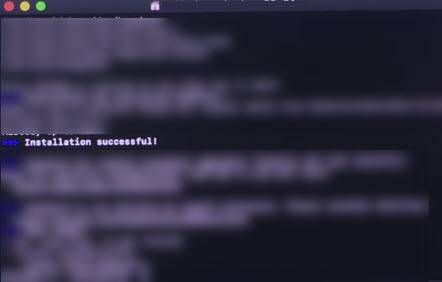
Шаг 3: Когда инструмент brew будет установлен, откройте новое окно Терминал и используйте эту команду:
brew install usbmux
Если всё правильно, вы увидите текст: brew install libusbmuxd.
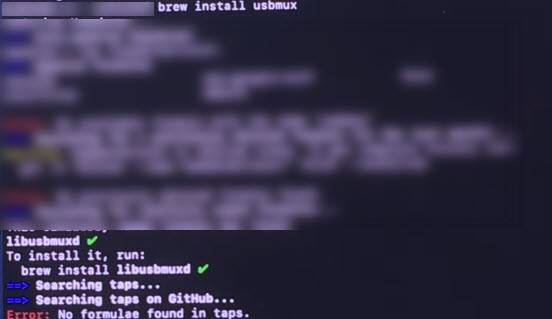
Чтобы продолжить процесс, используйте команду ниже:
iproxy 2022 44
Вы увидите сообщение Waiting For Connection.
Шаг 4: Когда появится сообщение, откройте новое окно Терминал и используйте ещё одну команду:
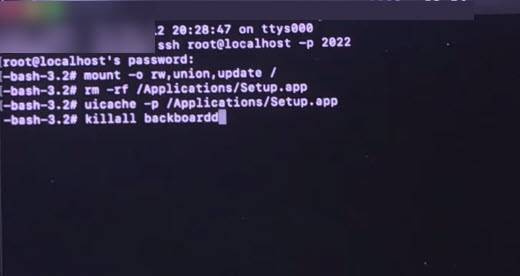
Вам нужно будет ввести пароль alpine, если вы его не меняли. После этого используйте следующую команду:
mount -o rw,union,update /
Теперь такую:
rm -rf /Applications/Setup.app
И такую:
uicache -p /Applications/Setup.app
А теперь последнюю:
killall backboardd
Когда вы выполните последнюю команду, ваше устройство сделает респринг, после чего отобразится его домашний экран. Это значит, что блокировка iCloud успешно снята.
Можно ли обойти блокировку с помощью джейлбрейка
Владельцы яблочных гаджетов, начиная с iPhone 5s и выше, для снятия блокировки активации могут воспользоваться джейлбрейк-инструментом Checkra1n. Для выполнения процедуры понадобится устройство, заблокированное с помощью iCloud, компьютер Mac и, собственно, сама программа.
Схема проста, однако, процесс восстановления работоспособности смартфона от Apple может занять некоторое время.
Вначале нужно установить джейлбрейк-программу Checkra1n на свое устройство, а затем загрузить инструмент «brew». Для этого потребуется:
Зайти на сайт brew и использовать оттуда команду:
/usr/bin/ruby -e «$(curl -fsSL https://raw.githubusercontent.com/Homebrew/install/master/install)»
Далее нужно открыть окно «Терминал» и вставить эту строку, чтобы получить результат, как на скриншоте.
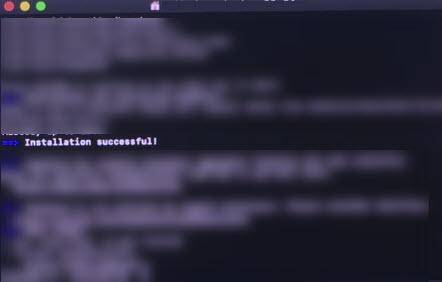
Когда процесс установки «brew» будет завершен, понадобится открыть новое окно и вставить строку-команду: brew install usbmux.
Если все будет сделано правильно, на экране появится надпись: brew install libusbmuxd.
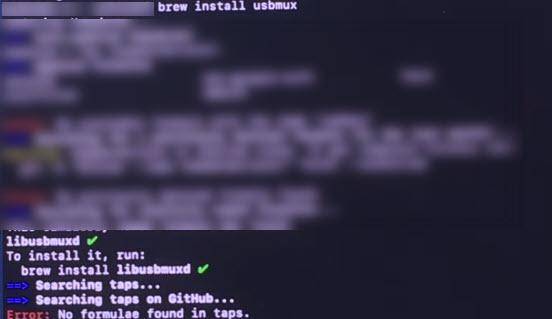
Для продолжения операции ввести команду: iproxy 2022 44.
Когда появится уведомление, нужно будет ввести еще одну строку, только в новом окне Терминал: ssh root@localhost –p 2022.
После этого понадобится написать пароль alpine, и далее ввести последовательно еще несколько команд как на скриншоте.
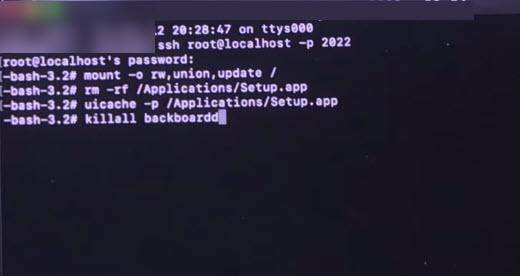
После ввода последней строки, устройство выполнит респринг, после чего появится домашний экран. Это будет означать, что блокировка активации успешно снята.
Как снять блокировку активации
Часто задаваемый вопрос — не могу активировать айфон, что делать? Чтобы снять блокировку при стирании информации с собственного Айфона:
- Нужно задать корректный Apple ID и пароль, которые сформированы при последней настройке девайса;
- Начиная с iOS 11, снять блокировку можно при помощи кода-пароля.
Чтобы снять блокировку при покупке Айфона у неофициального дилера Apple рекомендуется убедиться, что вся информация удалена с устройства и оно не привязано больше к чужой учетной записи. В противном случае понадобится ввести Apple ID и пароль предыдущего владельца.После благополучного удаления информации рекомендуется перезапустить устройство и начать настройку.
Через iTunes
Если на вашем смартфоне отображается блокировка активации, можно попробовать снять ее через iTunes. Для этого вам потребуется восстановить данные от своей учетной записи. Вот как обойти блокировку активации на iPhone 6/7/8/X/11/12, зная привязанный Apple ID, но не имея пароля:
- Включите заблокированный смартфон и нажмите на кнопку «Забыли Apple ID или пароль?» в нижней части экрана. Если этой кнопки нет, воспользуйтесь сайтом iCloud.com на компьютере или другом мобильном устройстве.
- Откройте почту, к которой привязан Apple ID, и найдите письмо с инструкциями по сбросу пароля. Следуйте им, чтобы создать новый пароль.
- Введите Apple ID и созданный пароль на смартфоне. При желании в настройках смартфона вы сможете отвязать эту учетную запись, используя новый пароль, и привязать другой Apple ID.
Без iTunes
Не можете вспомнить пароль или получить доступ к почте, чтобы его сбросить? Есть еще один способ, как обойти блокировку активации iTunes без пароля. Для этого нужно связаться с техподдержкой Apple, объяснить ситуацию и подтвердить, что вы действительно являетесь владельцем устройства. Бонус: вам даже не нужно быть первым и/или единственным владельцем до тех пор, пока у вас есть оригинальная упаковка и чек или другие документы на покупку смартфона. Если продавец передал вам их вместе с iPhone, этого будет достаточно для техподдержки.
Стоит отметить, что не все заявки на разблокировку одобряются, и вам могут отказать без объяснения причин, даже если кажется, что у вас на руках все доказательства. Вы можете подать повторную заявку, но с большой долей вероятности результат не изменится
Также важно помнить, что при отвязке учетной записи через Apple все данные со смартфона будут стерты, и восстановить их из бэкапа не получится, не вернув блокировку

Здесь стоит отметить, что этот способ не подходит для заблокированных iPhone, которые были отмечены украденными или потерянными, либо находятся в черном списке операторов. Такие устройства будут при попытке включения выдавать сообщение “Данный iPhone был потерян или стерт” и без ввода правильного пароля сделать с ними ничего не получится. Техподдержка помочь может крайне редко.
С помощью 4meKey
Если вышеперечисленные методы не принесли результата или не подходят для вашей ситуации, остается лишь одно: воспользоваться специализированным программным обеспечением. Одним из наиболее популярных и безопасных решений является 4meKey от известного разработчика ПО Tenorshare.
Если у вас нет времени разбираться в особенностях того, как обойти блокировку активации без пароля, и вы просто хотите, чтобы iPhone или iPad нормально работал, 4meKey избавит вас от головной боли и позволит разблокировать смартфон или планшет в кратчайшие сроки. Вот что умеет эта программа:
- Снятие Activation Lock с большинства моделей iPhone, iPad и iPod Touch, работающих на iOS 12-14, без Apple ID и пароля.
- Отключение «Найти iPhone» без пароля.
- Выход из iCloud удаленно, если у вас нет связи с предыдущим владельцем или он отказывается отвязать устройство самостоятельно.
С помощью обхода DNS iCloud.
- Подключите устройство iOS к компьютеру через USB-кабель Lightning. Если он обнаружен, вы можете увидеть Устройство успешно подключено на экране дисплея.
- На экране iPhone коснитесь Trust чтобы разрешить удаление блокировки активации iCloud. Затем введите код доступа к экрану, чтобы продолжить.
- Нажмите Start , чтобы стереть Apple ID и обойти блокировку активации iCloud с iPhone. Если Find My iPhone включен на вашем iPhone, вам нужно выбрать ICloud , а затем Find My iPhone в Настройки приложение. Для iOS 11 и более ранних версий необходимо выбрать Общие, Сбросить и Сбросить все настройки в Настройки app вместо этого.
- Подождите некоторое время, чтобы обойти блокировку активации iCloud на iPhone или iPad. После разблокировки iPhone с помощью инструмента для удаления iCloud вы можете нажать OK чтобы завершить процесс. Теперь вы можете использовать iPhone с новым Apple ID.
Восстановление Apple ID
Activation Lock включается в том случае, если iPhone привязан к Apple ID, а пользователь неправильно ввел данные учетной записи. Если вы забыли логин или пароль от аккаунта, то попробуйте восстановить. Для этого выполните следующие действия:
- Если вы не помните идентификатор, то посмотреть его можно через настройки iCloud, iTunes Store или App Store. Но только, если вы успешно авторизованы на другом устройстве.
- Посмотреть ID можно и с помощью ранее приобретенных в iTunes материалов. Для этого выберите файл через медиатеку и перейдите в меню «Правка» — «Сведения». Здесь перейдите на вкладку файл и найдите строчку «Покупатель».
- Восстановите Apple ID с с помощью официального сайта. Для этого потребуется указать ФИО, предполагаемый адрес электронной почты.
- Если вы забыли пароль, то выполните его сброс. Процедура отличается в зависимости от выбранного способа аутентификации. Восстановленный пароль будет отправлен на указанный при регистрации адрес электронной почты.

Как только восстановите данные учетной записи Apple ID, попробуйте выполнить обход блокировки активации iPhone. Для этого укажите новый идентификатор и пароль. После этого вы получите доступ к устройству.
Если ничего не получилось
Если у пользователя в итоге ничего не вышло, то он может воспользоваться одним из вариантов:
- Обратиться в службу поддержки;
- Полностью провести Hard Reset на устройстве.
Оба способа законны и являются отличной альтернативой в безнадежных случаях. Обратиться в техподдержку можно на официальном сайте компании через номер. Для обращения пользователь должен иметь товарный чек, который подтверждает то, что он действительно является владельцем Айпада. Этот способ честен и не причинит вреда устройству.
Второй вариант – полный сброс данных на Айпаде. Сделать это можно через настройки в пункте «Сбросить все данные». Этот метод поможет только тогда, когда пользователь совсем отчаялся и не может найти способ.

Блокировка активации – это и хорошо, и плохо. Получая такую фишку, пользователь понимает, что его устройство находится под защитой, но в случае потери пароля эта функция может сыграть злую шутку.
Как исправить проблему «Не удалось активировать Touch ID на этом iPhone»
Чтобы избавиться от не удачной активации Тач Айди рекомендую выполнить следующее:
Установите обновление 10.3.3 для вашей iOS. У некоторых пользователей проблема была решена подобным образом;
- Убедитесь, что у вас установлена самая свежая версия iOS;
- Также убедитесь, что ваши пальца, а также кнопка «Home», сухие и чистые. При необходимости используйте чистую мягкую ткань для очистки поверхности кнопки «Home» от грязи, влаги и т.д.;
- Ваш палец должен полностью прилегать к поверхности кнопки «Home», касаясь окружающего кнопку металлического кольца. Во время сканирования вашего пальца с помощью «Touch ID» вы не должны выполнять нажатие слишком быстро, или двигать ваш палец вокруг кнопки;
- Если вы используйте специальные инструменты для защиты экрана, убедитесь, что они не закрывают поверхность кнопки «Home», или окружающее данную кнопку кольцо;
Перейдите в «Settings» (Настройки), выберите там «Touch ID и код-пароль», и убедитесь, что разблокировщик телефона или «iTunes & App Store» включены (значение «on»), и что в базе телефона уже имеются отпечатки одного или более ваших пальцев;
- Попробуйте добавить в телефон отпечаток другого пальца;
- Используйте принудительный рестарт телефона. Зажмите кнопки «Home» и «Wake/Sleep» на 15-20 секунд, пока не появится логотип «Apple»;
- Попробуйте сбросить настройки вашего iPhone до заводских значений. Для этого перейдите в «Настройки», далее в «Основные», потом в «Сброс» — «Сбросить все настройки»;
- При наличии возможности откатите систему до предыдущего (перед 10 обновлением) состояния (некоторым пользователям помог обратный откат до обновления 9.3.5);
Некоторым пользователям решить данную проблему помогло переподключение шлейфа Touch ID. Для этого необходимо разобрать Айфон, отключить шлейф кнопки «Home», а затем подключить его обратно. Выполнять данную операцию рекомендуется при наличии достаточной квалификации, иначе вы рискуете вывести телефон из строя;
- Если вам не удаётся внести в базу телефона не один из ваших отпечатков пальцев, обратитесь с данной проблемой на Apple Retail Store, или Apple Authorized Service Provider, также попробуйте написать в поддержку Apple;
- Посетите ближайший сервисный центр, возможно, там помогут исправить проблему с активизацией Touch ID.
Как убрать блокировку Apple ID
Независимо от того, используется iPhone 4S, 5S или X, все способы, как снять блокировку Apple ID, сводятся к 2 направлениям: сбросить данные через почту или создать тикет в техподдержку компании.
Способ 1 С помощью e-mail
Как снять блокировку через почту:
- После указания своего Эпл Айди появится окно, сообщающее о блокировке. Выбрать «Разблокировать учетную запись».
- Предоставляется 2 варианта, как разблокировать учетную запись Apple ID. Выбрать первый.
- На электронную почту придет письмо, в котором находится ссылка для сброса пароля и активации аккаунта. Перейти по ней.
- Ввести новый пароль. По правилам ресурса пароль должен содержать: от 8 символов, заглавные и строчные буквы, минимум 1 цифру.
- Нажать на «Сбросить пароль».
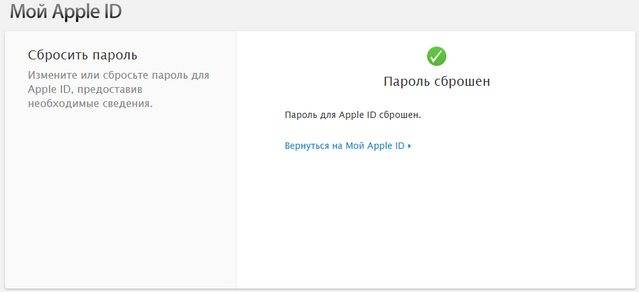
Способ 2 Через службу поддержки
Обход блокировки Apple ID часто получается выполнить через обращение к специалистам технической поддержки. Можно ли использовать метод в конкретном случае легко определить с учетом:
- есть ли у пользователя коробка к смартфону;
- остался ли чек.
Часто у пользователя нет удостоверяющих документов по причине покупки подержанного гаджета. Если сохранились контакты продавца, стоит попробовать связаться с ним и попросить переслать ссылку на почту.
Важно себя правильно вести. Нужно утверждать, что смартфон был приобретен законно в магазине, говорить о покупке б/у нельзя
Обязательно отметить наличие всей необходимой документации: чек, коробка, гарантия и т. п.
На сервер Apple вносится информация о первом владельце смартфона, поэтому возникнет логичный вопрос, почему указана другая информация о пользователе. Чтобы выполнить обход блокировки iCloud, лучше утверждать, что данные вносил консультант, так как самостоятельно разобраться не получалось.
Оператор всегда просит предоставить скан копию документов. Так как разблокировать iCloud на iPhone без чека невозможно, а он есть не всегда, придется самостоятельно создать чек. Есть ряд сайтов, помогающих понять, как должен выглядеть чек. Много примеров на форуме 4pda.
После пересылки документов на указанный оператором адрес наступает время ожидания ответа. Процесс рассмотрения заявки длится от 3 до 30 дней. Тактика поведения бывает 2-х типов: ожидание и ежедневное уточнение информации. Второй способ приводит к риску занесения заказа в черный список, лучше запастись терпением.
Как восстановить Apple ID
Другие способы разблокировки
Так как разблокировать Айклауд на Айфоне 5S, 5 и других моделях бывает сложной задачей, пользователи ищут легкие пути решения проблемы. Поиски часто приводят к мошенникам.
Чтобы защититься от злоумышленников, важно иметь представление о реальных и ложных способах снятия блокировки:
- С помощью ответов на секретные вопросы. Разработчики рекомендуют воспользоваться этим методом или восстановить пароль через почту. Абсолютно легальный способ, который выполняется по аналогии с e-mail разблокировкой.
- Специальными приложениями или сервисами. Ни одна программа для разблокировки iCloud не поможет – это откровенный обман. Данные об устройстве записываются на сервер компании, единственный способ снять блокировку – взломать Apple и убрать запись. Хакер iH8sn0w, создатель джейлбрейка, наотрез отказывается создавать подобные утилиты и помогает корпорации защититься от злоумышленников.
- Удаление профиля. Отвязать смартфон от Apple ID невозможно, так как в заблокированном состоянии все действия с Айфоном недопустимы.
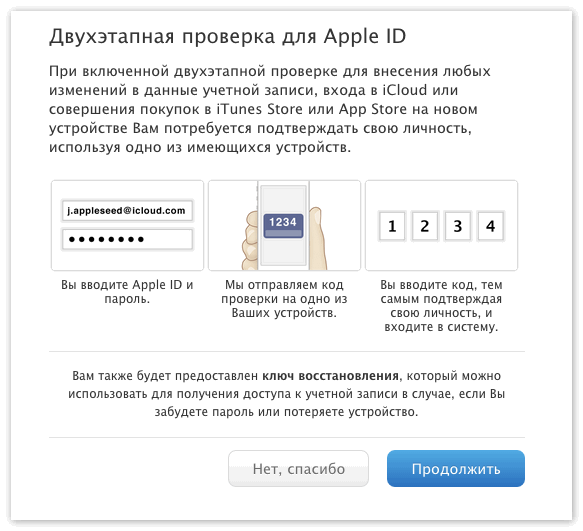
Метод 3: Отвяжите iPhone от iCloud через официальный сайт
Если у вас нет доступа к Apple ID, но вы знаете его владельца (например, это продавец смартфона, который забыл отвязать его от своей учётной записи, или родственник, который отдал вам гаджет), попытайтесь заручиться его поддержкой и попросите снять блокировку iPhone вместо вас. Сделать это не сложно, при этом безопасность чужого аккаунта не будет нарушена, поскольку передача пароля или других личных данных не требуется.
Проще всего это сделать через браузер компьютера через сайт iCloud, иметь Mac для этого не обязательно: подойдёт и ПК на Windows. Попросите владельца аккаунта сделать следующие действия.

2. Перейдите в раздел Найти iPhone.

3. Выберите нужное устройство (это можно сделать через список в верхней части интерфейса, либо найти вручную на карте).

4. Нажмите «Стереть iPhone».

5. Снова нажмите «Стереть» в появившемся окне-предупреждении, чтобы подтвердить, что вы согласны с удалением всей информации и отключением iPhone от вашего Локатора.
Готово: теперь устройство можно настроить как новое и привязать к другой учётной записи.